Parole chiave popolari
Categorie
Totale Risultati
Nessun record trovato
Integrazione di BigQuery in Varify
Indice dei contenuti
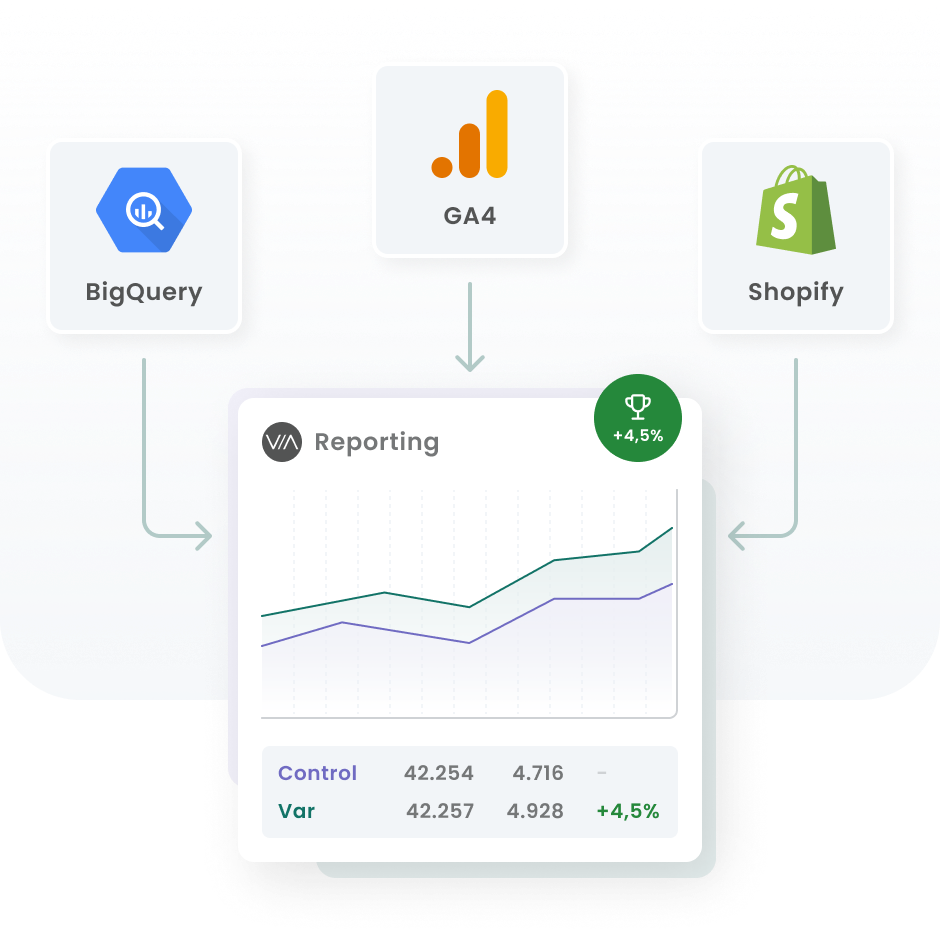
Passo 1: Attivare la funzione in Varify.io
L'uso di BigQuery non è ancora attivato per tutti gli utenti. Tuttavia, è possibile attivarlo facilmente tramite un parametro di flag della funzione. Ecco come funziona:
- Aprire la pagina di impostazione del tracciamento
Nella dashboard, andare alla pagina di impostazione del tracciamento (sotto la voce "Vai all'impostazione del tracciamento") e poi fare clic su "Connessione analitica". - Aggiungere il parametro feature flag dopo l'ID del cliente
- Rimuovere la parte dell'URL fino all'ID del cliente, compreso l'#:
(ad esempio, https://app.varify.io/settings/client/910#/connessione analitica) - Aggiungete ora il seguente parametro: varify-feature=BIGQUERY
(ad esempio, https://app.varify.io/settings/client/910varify-feature=BIGQUERY)
- Rimuovere la parte dell'URL fino all'ID del cliente, compreso l'#:
- Ricarica la pagina
Dopo aver aggiunto il parametro e aggiornato la pagina, l'opzione di connessione a BigQuery dovrebbe essere visibile sotto la voce Analytics Connection.
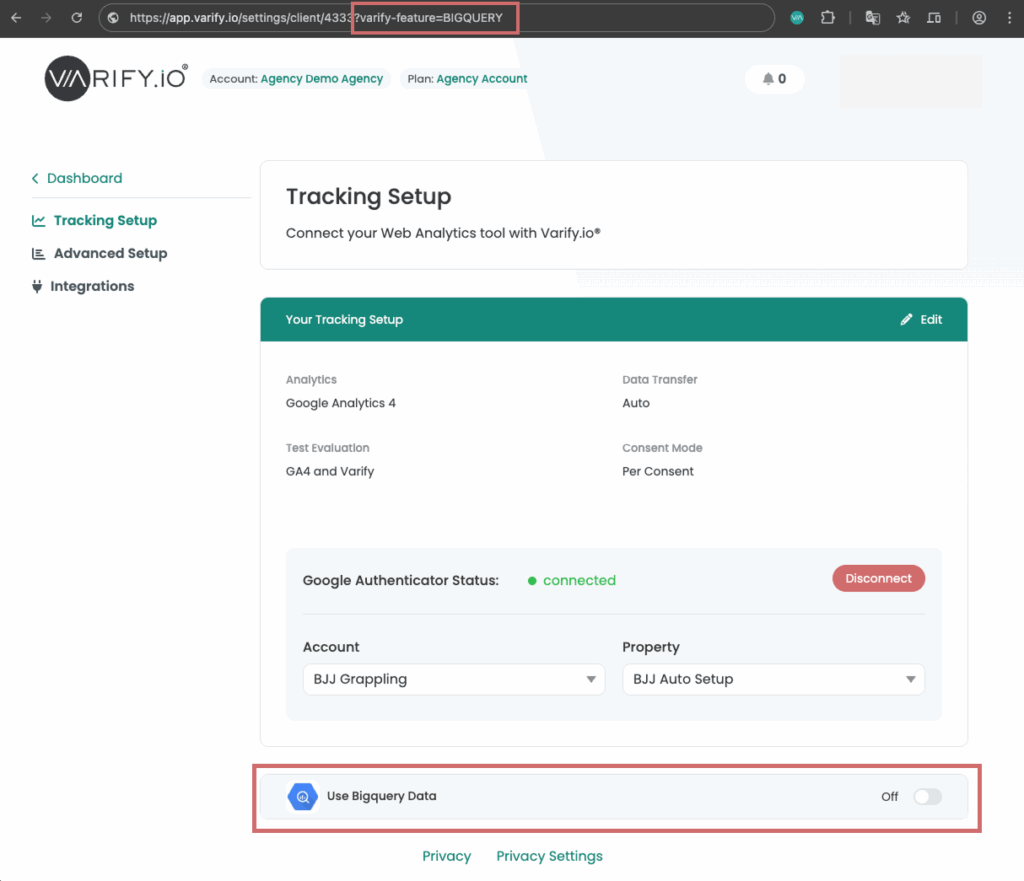
Collegare Varify.io con BigQuery
Una volta attivata la funzione tramite il flag di funzione, è possibile utilizzarla appieno.
Collegare un progetto BigQuery GA4 esistente o creare un nuovo progetto con l'impostazione automatica in un clic e collegarlo a Varify.
Le istruzioni dettagliate su come collegare Varify a BigQuery sono disponibili qui:
Tutti i post su BigQuery e Varify
In questi articoli vi mostreremo passo dopo passo come collegare Varify a BigQuery per analizzare i vostri esperimenti in modo ancora più efficiente. Se non avete ancora creato un progetto BigQuery, vi guideremo anche nella configurazione e nel collegamento con Google Analytics 4 (GA4).
Che cos'è BigQuery?
Collegare BigQuery con Varify
Impostare il progetto BigQuery
Creare automaticamente un progetto BigQuery con un solo clic
Creare un nuovo progetto con l'impostazione automatica con un solo clic
Saperne di più
Creare manualmente il progetto BigQuery
È sufficiente creare un nuovo progetto BigQuery in pochi passi.
Saperne di più
Impostare il controllo dei costi
Tenete d'occhio i possibili costi di BigQuery impostando un controllo dei costi.
Saperne di più
Opzioni per progetti e rapporti
Creare manualmente il progetto BigQuery
È sufficiente creare un nuovo progetto BigQUery in pochi passi.
Impostare il controllo dei costi
Tenete d'occhio i possibili costi di BigQuery impostando un controllo dei costi.
Collegare Varify con BigQuery
Collegate Varify con BigQuery e analizzate i vostri esperimenti con i dati grezzi.
Creare un progetto BigQuery con impostazione automatica
Collegate Varify con BigQuery e analizzate i vostri esperimenti con i dati grezzi.
Collegare Varify con BigQuery
Collegate Varify con BigQuery e analizzate i vostri esperimenti con i dati grezzi.
Primi passi
Integrazioni di tracciamento e analisi web
- Tracciamento con Varify
- Integrazione manuale del tracciamento di Google Tag Manager
- Integrazione automatica del tracciamento GA4
- Integrazione del Pixel personalizzato di Shopify tramite Google Tag Manager
- Tracciamento di Shopify
- BigQuery
- Analisi dei postHog
- Matomo - Integrazione tramite Matomo Tag Manager
- integrazione di etracker
- Integrazione di Piwik Pro
- Consenso - Tracciamento tramite consenso
- Impostazioni avanzate
- Tracciamento con Varify
- Integrazione manuale del tracciamento di Google Tag Manager
- Integrazione automatica del tracciamento GA4
- Integrazione del Pixel personalizzato di Shopify tramite Google Tag Manager
- Tracciamento di Shopify
- BigQuery
- Analisi dei postHog
- Matomo - Integrazione tramite Matomo Tag Manager
- integrazione di etracker
- Integrazione di Piwik Pro
- Consenso - Tracciamento tramite consenso
- Impostazioni avanzate
Creare un esperimento
Targeting
Rapporti e valutazione
- Valutazione GA4 in Varify.io
- BigQuery
- Segmentare e filtrare i report
- Rapporto di condivisione
- Valutazione basata sul pubblico in GA4
- Valutazione basata sui segmenti in GA 4
- Tracciamento dei maiali
- Matomo - Analisi dei risultati
- Valutazione di etracker
- Calcolo della significatività
- Eventi click personalizzati
- Valutare eventi personalizzati in rapporti esplorativi
- GA4 - Tracciamento cross-domain
- Valutazione GA4 in Varify.io
- BigQuery
- Segmentare e filtrare i report
- Rapporto di condivisione
- Valutazione basata sul pubblico in GA4
- Valutazione basata sui segmenti in GA 4
- Tracciamento dei maiali
- Matomo - Analisi dei risultati
- Valutazione di etracker
- Calcolo della significatività
- Eventi click personalizzati
- Valutare eventi personalizzati in rapporti esplorativi
- GA4 - Tracciamento cross-domain
Editor visivo
- Booster della campagna: Freccia su
- Booster della campagna: strato di intenti di uscita
- Booster della campagna: Barra delle informazioni
- Booster della campagna: Notifica
- Booster della campagna: Barretta USP
- Aggiungi destinazione del collegamento
- Modalità di navigazione
- Selettore personalizzato Picker
- Modifica del contenuto
- Modifica del testo
- Spostare gli elementi
- Nascondere l'elemento
- Inserimento di parole chiave
- Test di reindirizzamento e split URL
- Rimuovere l'elemento
- Sostituire l'immagine
- Commutatore di dispositivi reattivo
- Modifiche allo stile e al layout
- Booster della campagna: Freccia su
- Booster della campagna: strato di intenti di uscita
- Booster della campagna: Barra delle informazioni
- Booster della campagna: Notifica
- Booster della campagna: Barretta USP
- Aggiungi destinazione del collegamento
- Modalità di navigazione
- Selettore personalizzato Picker
- Modifica del contenuto
- Modifica del testo
- Spostare gli elementi
- Nascondere l'elemento
- Inserimento di parole chiave
- Test di reindirizzamento e split URL
- Rimuovere l'elemento
- Sostituire l'immagine
- Commutatore di dispositivi reattivo
- Modifiche allo stile e al layout